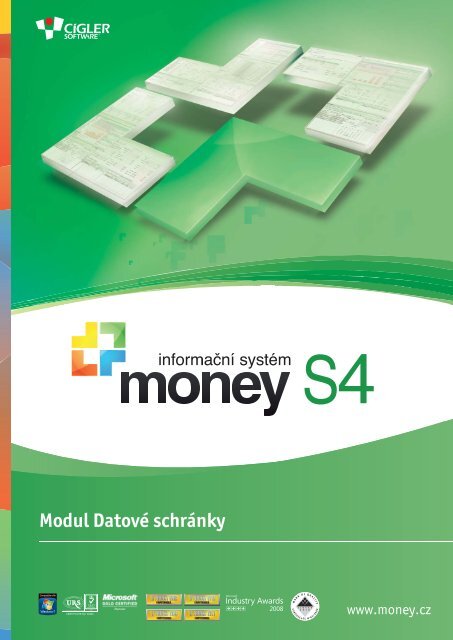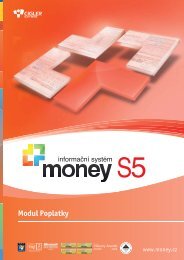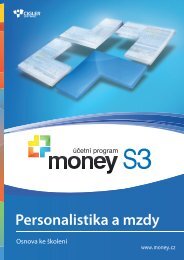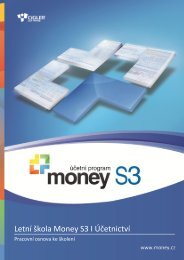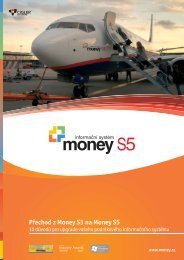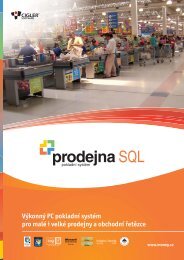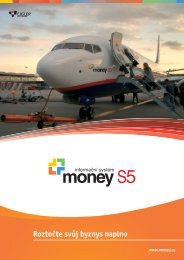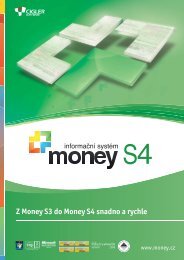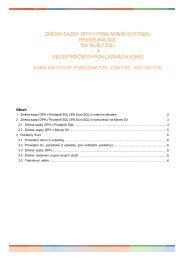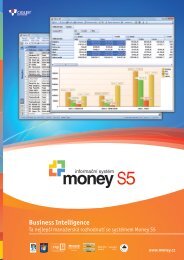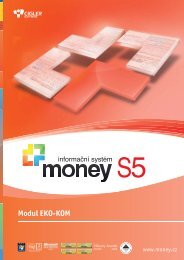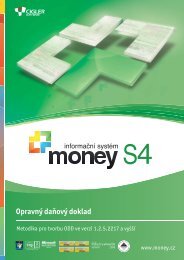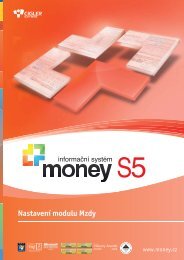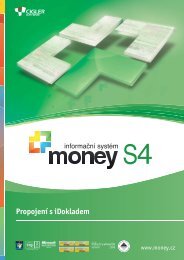Modul Datové schránky - Cígler software, a.s.
Modul Datové schránky - Cígler software, a.s.
Modul Datové schránky - Cígler software, a.s.
You also want an ePaper? Increase the reach of your titles
YUMPU automatically turns print PDFs into web optimized ePapers that Google loves.
<strong>Modul</strong> <strong>Datové</strong> <strong>schránky</strong><br />
www.money.cz
2 Money S4 <strong>Datové</strong> <strong>schránky</strong><br />
Nastavení datové <strong>schránky</strong><br />
Datová schránka je ve smyslu zákona 365/2000 Sb., o informačních systémech veřejné správy, elektronické úložiště, které<br />
je určené k doručování orgány veřejné moci a k provádění úkonů vůči orgánům veřejné moci. Dále pak jako placená služba<br />
PDZ slouží k dodávání dokumentů, zasílání faktur a dalších výzev k zaplacení fyzických osob, podnikajících fyzických osob<br />
a právnických osob mezi sebou. Datová zpráva se považuje za doručenou okamžikem přihlášení oprávněné osoby do datové<br />
<strong>schránky</strong>. V případě, kdy se do <strong>schránky</strong> tato osoba nepřihlásí ve lhůtě 10 dnů od doručení, považuje se úřední dokument za<br />
doručený posledním dnem této lhůty. Z tohoto důvodu je potřeba datovou schránku pravidelně kontrolovat.<br />
Program Money obsahuje samostatný modul pro připojení na datovou schránku, konfigurovaný pro konkrétního uživatele<br />
a agendu – z každé agendy si tak může každý uživatel definovat vlastní přístup do své datové <strong>schránky</strong> a může do ní mít<br />
přístup i z různých agend.<br />
Prohlížeč datové <strong>schránky</strong> je umístěný v menu <strong>Datové</strong> <strong>schránky</strong> / Datová schránka.<br />
Položka v Navigátoru<br />
pro otevření<br />
prohlížeče<br />
<strong>Datové</strong> <strong>schránky</strong><br />
Prohlížeč datové<br />
<strong>schránky</strong> na<br />
serveru ISDS otevřený<br />
z prostředí<br />
Money<br />
Seznam zpráv<br />
odeslaných<br />
z Money do datové<br />
<strong>schránky</strong><br />
Ikonka funkce<br />
Hlídání příchozích<br />
zpráv<br />
změní barvu při<br />
doručení nové<br />
zprávy<br />
Integrace datové <strong>schránky</strong> do Money S5<br />
První podmínkou pro integraci do Money je samozřejmě zřízení<br />
datové <strong>schránky</strong>, které lze uskutečnit mj. přes internet na adrese<br />
www.datoveschranky.info. Po aktivaci <strong>schránky</strong> uživatel obdrží přihlašovací<br />
jméno a heslo, které zadá v Průvodci nastavením programu.<br />
Tlačítkem Test je třeba vyzkoušet, zda připojení funguje, současně se<br />
doplní i další přihlašovací údaje. K vlastní aktivaci <strong>schránky</strong> v Money<br />
slouží volba Aktivovat pro aktuálního uživatele v této agendě, kterou<br />
se propojení uvede do provozu a kdykoliv se dá dočasně zrušit,<br />
aniž by se smazaly přihlašovací údaje.<br />
Tímto krokem se aktivuje prohlížeč v Money. Program se v pravidelných<br />
intervalech automaticky přihlašuje na server ISDS a podává<br />
hlášení o nově příchozích zprávách. Podmínkou je samozřejmě online<br />
připojení k internetu.<br />
Nastavení tiskových výstupů<br />
U všech výstupů, které se do datové <strong>schránky</strong> budou často posílat (přiznání k DPH, přehled sociálního a zdravotního pojištění,<br />
případně i faktury, upomínky apod.), doporučujeme v menu <strong>Datové</strong> <strong>schránky</strong> / Předvolby pro tiskové sestavy konfigurovat<br />
nastavení. Zde se na kartě Předvolby datové <strong>schránky</strong> pro každý výstup zadají následující údaje:<br />
««<br />
Tisková sestava – výběr z tiskových sestav, které lze do datové <strong>schránky</strong> odesílat. Pro každou sestavu se zadá individuální<br />
nastavení.<br />
««<br />
Platí pro všechny uživatele – nastavení je možné zadat jako globální pro celou agendu, nebo pouze individuální pro přihlášeného<br />
uživatele. V případě, kdy existují obě konfigurace, dává program přednost individuálnímu nastavení.<br />
««<br />
Povolení příjemci – výběr skupin cílových partnerů, kterým se má formulář odesílat. Dají se libovolně kombinovat.<br />
««<br />
Nabízet příjemce – lze určit i přednostního příjemce zprávy, jehož schránka bude při odesílání automaticky nabízena:<br />
Vydáno v lednu 2012 © CÍGLER SOFTWARE, a.s., 1990–2012
3 Money S4 <strong>Datové</strong> <strong>schránky</strong><br />
‹‹<br />
Nenabízet – při odeslání bude příjemce nutné vybrat individuálně.<br />
Nadpis 1 pravá strana<br />
‹‹<br />
Vybraná firma z adresáře – firmu lze dosadit z Adresáře, podmínkou je, aby měla na kartě zadanou datovou schránku (viz<br />
další kapitola). Tato možnost může výrazně urychlit práci při pomalejším připojení k internetu.<br />
‹‹<br />
Vybraná datová schránka – schránku je možné podle názvu nebo IČ vybrat ze serveru ISDS (např. úřad, na který se podává<br />
formulář).<br />
‹‹<br />
Příjemce dokladu – adresa je proměnná, při odesílání dokladu program z hlavičky zjistí firmu příjemce a z adresáře pak<br />
doplní jeho datovou schránku.<br />
««<br />
Příjemce (DS) – podle volby režimu Nabízet příjemce je do tohoto pole následně potřeba vybrat požadovanou adresu firmy<br />
z Adresáře nebo schránku ze stránek ISDS.<br />
Vygenerované PDF lze doplnit i elektronickým podpisem. Konfigurace podpisu se zadává v Průvodci nastavením programu, část Ostatní,<br />
viz obrázek nahoře.<br />
<strong>Datové</strong> <strong>schránky</strong> partnerů v Adresáři<br />
Adresy datových schránek se ukládají na kartě Firmy jako Spojení. Zadat se dají přímým zápisem v záložce Obecné, nebo na<br />
kartě Spojení. V obou případech je nutné jako Typ spojení vybrat hodnotu Datová schránka.<br />
Na kartě spojení se po výběru typu Datová schránka zobrazí hyperlinkový odkaz, kterým se otevře okno určené k vyhledání<br />
a ověření datových schránek. Zde se v záložce Adresa dá zapsat přímo konkrétní ID <strong>schránky</strong>, záložka Orgány veřejné moci<br />
slouží pro vyhledání veřejně přístupných adres úředních schránek podle IČ nebo názvu úřadu. Tlačítkem Vyhledat se pak<br />
Money připojí k serveru ISDS, kde vyhledá vyhovující adresy schránek, které vypíše v dolní části karty. Zde již pak jen stačí<br />
požadovanou adresu potvrdit.<br />
Hyperlinkový odkaz<br />
pro vyhledání<br />
schránek<br />
Seznam<br />
schránek<br />
na ISDS, vyhovujících<br />
zadanému<br />
textu<br />
TIP: Pro vyhledání <strong>schránky</strong> na serveru ISDS je rozhodujícím údajem IČ a název firmy. Při editaci karty soukromé firmy proto doporučujeme<br />
využít propojení na internetovou službu ARES pomocí hyperlinkového odkazu u kolonky IČ, které do karty přenese přesné<br />
adresní a identifikační údaje o firmě.<br />
Pro tvorbu adresních karet úřadů je výhodné použít funkci Generovat firmy v menu Seznamy/Organizace, pomocí které se vybrané<br />
úřady z připravených seznamů automaticky přenesou do Adresáře. Poté jim lze doplnit datové <strong>schránky</strong>.<br />
Vydáno v lednu 2012 © CÍGLER SOFTWARE, a.s., 1990–2012
4 Money S4 <strong>Datové</strong> <strong>schránky</strong><br />
Využití datové <strong>schránky</strong><br />
Příchozí zprávy<br />
Po aktivaci přístupu do datové <strong>schránky</strong> se na dolním informačním<br />
řádku hlavního okna Money objeví ikona funkce Hlídání<br />
příchozích zpráv. Money se v pravidelných intervalech přihlašuje<br />
k serveru ISDS a kontroluje, zda došlo k nějaké změně.<br />
V případě, že do <strong>schránky</strong> přijde nová zpráva, ikona změní barvu<br />
na červenou. Přemístí-li se nad ni myš, program zobrazí místní<br />
nabídku s charakteristikou nových zpráv (datum, odesílatel<br />
a předmět zprávy). Poklepáním na vybranou zprávu se pak<br />
otevře internetový prohlížeč <strong>Datové</strong> <strong>schránky</strong>.<br />
Odesílání zpráv<br />
Nástrojová lišta všech seznamů obsahuje ikonku pro odesílání<br />
do <strong>Datové</strong> <strong>schránky</strong> . Po jejím stisku program nabídne přehled<br />
všech tiskových sestav. Obdobnou ikonkou je opatřený i závěrečný<br />
tiskový dialog v průvodci tiskem u sestav s aktivovaným<br />
odesíláním do datové <strong>schránky</strong>.<br />
Po výběru sestavy nebo stisku ikonky program otevře obálku<br />
odesílané zprávy, kde je potřeba doplnit následující informace:<br />
««<br />
Odesílatel – doplní se z pole Název <strong>schránky</strong> (viz Průvodce<br />
nastavením programu), nelze editovat.<br />
««<br />
Příjemce – program automaticky doplní podle Nastavení<br />
tiskové sestavy v poli Nabízet příjemce. Je-li zadané Nenabízet,<br />
nebo nemá-li sestava konfiguraci pro odesílání zpráv do<br />
datové <strong>schránky</strong>, pole samozřejmě zůstane prázdné. Příjemce<br />
je možné libovolně doplnit či změnit: pole je opatřené dvěma<br />
výběrovými tlačítky: první slouží pro výběr příjemce z adresáře<br />
na serveru ISDS, druhý zobrazí seznam firem v Money<br />
omezený na karty, které mají zadanou datovou schránku.<br />
««<br />
Věc – doplní se název generované sestavy, lze libovolně<br />
přepsat.<br />
Po potvrzení tlačítkem OK program vygeneruje PDF soubor, a pokud je v nastavení požadovaný elektronický podpis, podepíše<br />
jej. Zpráva se pak zpráva pošle do vybrané datové <strong>schránky</strong> a současně se zařadí do Seznamu odeslaných zpráv.<br />
Seznam odeslaných zpráv<br />
Menu <strong>Datové</strong> <strong>schránky</strong> obsahuje také seznam tiskových sestav Odesláno do datové <strong>schránky</strong>. Jde o přehled všech zpráv, které<br />
byly úspěšně odeslané do <strong>Datové</strong> <strong>schránky</strong>, obsahuje informace o době odeslání, doručení i vyzvednutí zprávy. Seznam je<br />
možné vytisknout a poklepáním na položku se dá v prohlížeči otevřít příslušný dokument.<br />
Vydáno v lednu 2012 © CÍGLER SOFTWARE, a.s., 1990–2012